
Äänilaite teräväpiirtotelevisio -väyläohjaimessa -virhe esiintyy yleensä Windows 10, 7 ja 8. Kuten näette, Laitehallinnassa laitteen vieressä on keltainen huutomerkki. Se tarkoittaa, että Windows on tunnistanut laitteen ongelman. Korjaa ongelma käyttämällä vain ratkaisuja täällä.
On olemassa kolme ratkaisua ongelman korjaamiseen. Kokeile niitä yksi kerrallaan, kunnes löydät sinulle sopivan.
- Poista asennus ja asenna ohjain uudelleen
- Päivitä ohjain manuaalisesti
- Päivitä ohjain automaattisesti
Tapa 1: Poista asennus ja asenna ohjain uudelleen
Ohjaimen asennuksen poistaminen ja sen jälkeen Windowsin salliminen ohjaimen uudelleenasentaminen voi korjata ongelman.
Seuraa alla olevia ohjeita:
1) Avaa Laitehallinta .
2) Kaksoisnapsauta ongelmalaitetta avataksesi Ominaisuudet-valintaikkunan.
3) Siirry kohtaan Kuljettaja välilehti. Klikkaus Poista laite napsauta sitten OK .
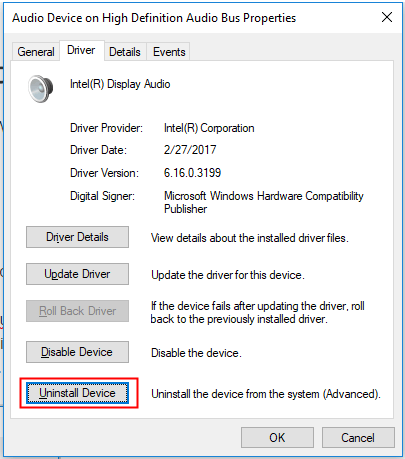
4)Windows kehotti vahvistamaan asennuksen poistamisen, valitse Poista tämän laitteen ohjainohjelmisto -valintaruutu. ja napsauta
Poista asennus . (Jos ruutua ei näy, napsauta 'Poista' lopettaaksesi asennuksen loppuun.)
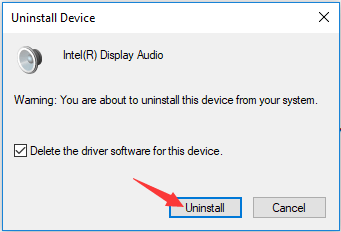
5) Käynnistä tietokone uudelleen ja tarkista, onko ongelma ratkaistu.
Tapa 2: Päivitä ohjain
Olet ehkä yrittänyt poistaa asennuksen ja asentaa ohjaimen uudelleen. Mutta se ei toimi. Tässä tapauksessa voit päivittää ohjaimen manuaalisesti tai automaattisesti.
Päivitä ohjain manuaalisesti seuraavasti:
1) Avaa Laitehallinta.
2) Kaksoisnapsauta ongelmalaitetta avataksesi Ominaisuudet valintaikkuna.
3) Siirry kohtaan Kuljettaja välilehti. Klikkaa Päivitä ohjain napsauta sitten OK .
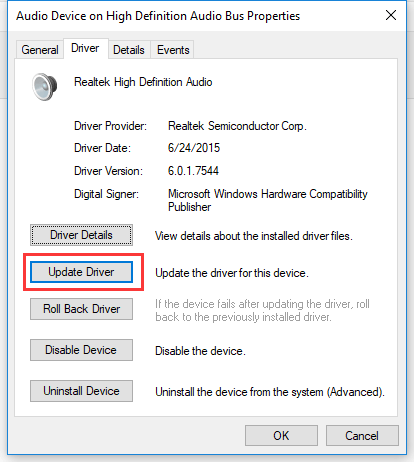
4) Valitse Selaa tietokoneeni ohjainohjelmistoja varten .
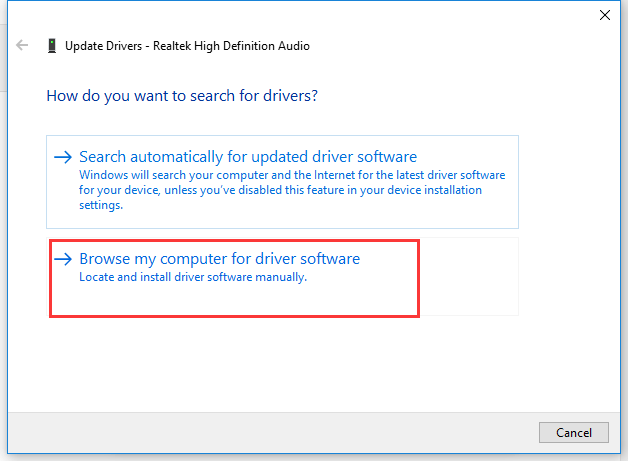
5) Valitse Haluan valita tietokoneellani käytettävissä olevien ohjaimien luettelosta .
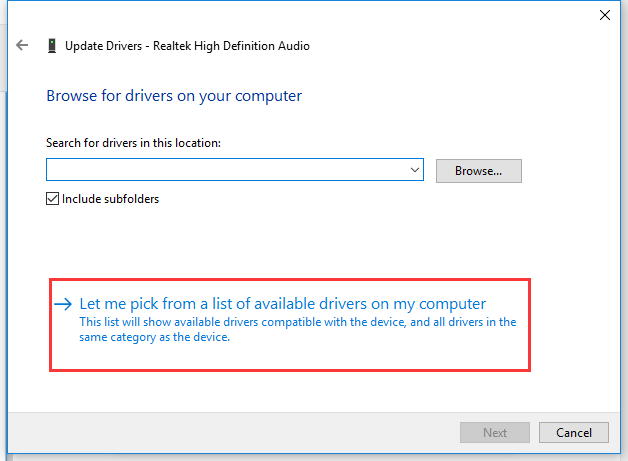
6) Varmista, että ”Näytä yhteensopiva laitteisto” on valittu. Valitse Malli-kohdasta Teräväpiirtotelevisio ja napsauta Seuraava .
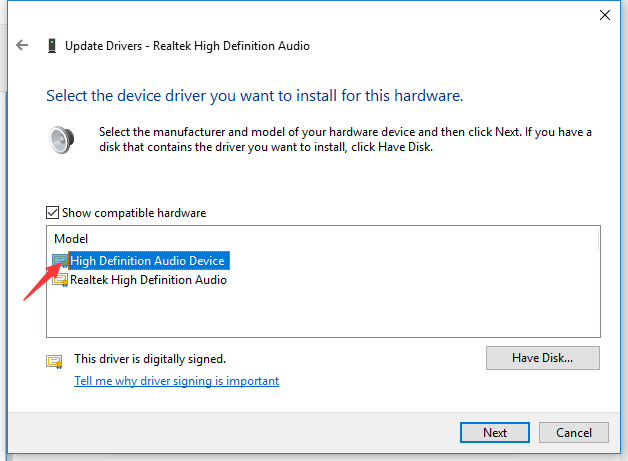
7) Napsauta Joo -painiketta jatkaaksesi. Sitten Windows päivittää ohjaimen.
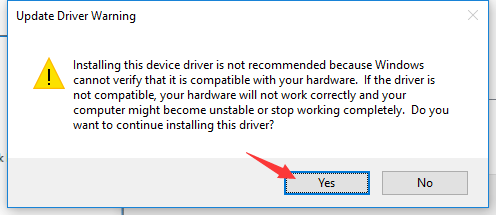
8) Tarkista, onko ongelma ratkaistu.
Tapa 3: Päivitä ohjain automaattisesti
Yllä olevat vaiheet voivat auttaa ratkaisemaan ongelman. Mutta jos he eivät, voit käyttää Kuljettajan helppo auttaa päivittämään ohjaimen automaattisesti.
Driver Easy tunnistaa järjestelmän automaattisesti ja löytää sille oikeat ohjaimet. Sinun ei tarvitse tietää tarkalleen, mitä järjestelmää tietokoneesi käyttää, sinun ei tarvitse vaarantaa väärän ohjaimen lataamista ja asentamista, eikä sinun tarvitse huolehtia virheestä asennettaessa.
Voit päivittää ohjaimesi automaattisesti joko Free Easy- tai Pro-versiolla. Mutta Pro-versiolla se vie vain 2 napsautusta (ja saat täyden tuen ja 30 päivän rahat takaisin -takuun):
1) ladata ja asenna Driver Easy.
2) Suorita Driver Easy ja napsauta Skannaa nyt . Driver Easy skannaa sitten tietokoneesi ja havaitsee mahdolliset ohjaimet.
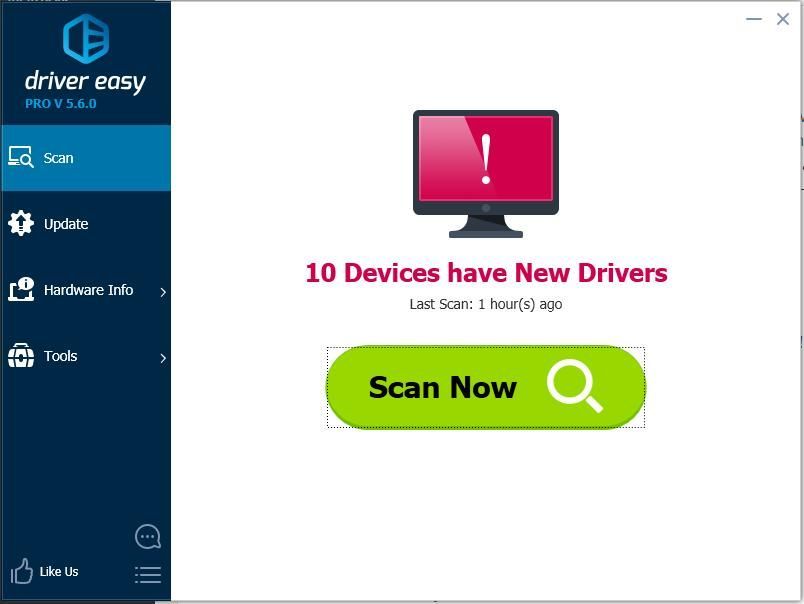
3) Napsauta Päivittää -painike ilmoitetun näytön ääniohjaimen vieressä, jotta voit ladata ja asentaa tämän ohjaimen oikean version automaattisesti (voit tehdä sen ILMAISESSA versiossa). Tai napsauta Päivitä kaikki ladata ja asentaa oikean version automaattisesti kaikki ohjaimet, jotka puuttuvat tai ovat vanhentuneet järjestelmästäsi (tämä edellyttää Pro-versiota - sinua kehotetaan päivittämään, kun napsautat Päivitä kaikki).
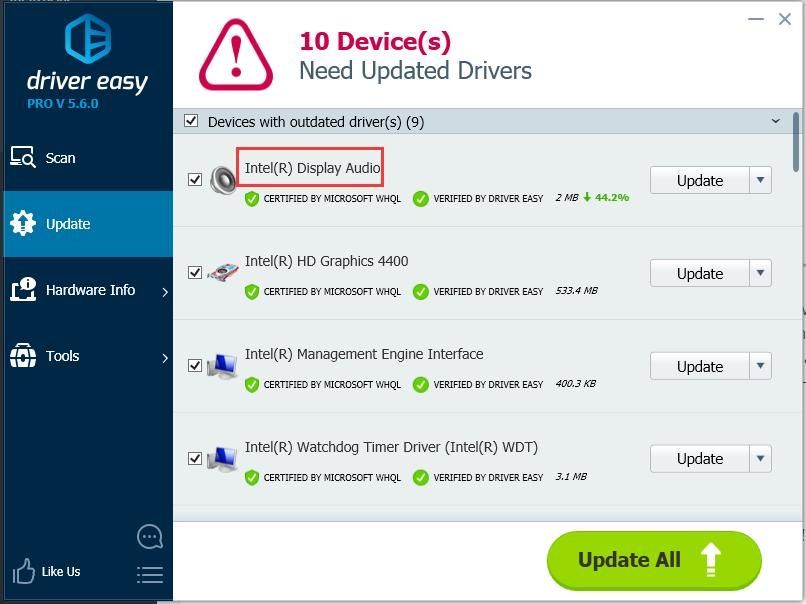
4) Kun olet päivittänyt ohjaimen, tarkista onko ongelma ratkennut.
Toivottavasti tässä oleva ratkaisu auttaa sinua korjaamaan ongelman. Jos sinulla on kysyttävää, jätä kommenttisi alla. Kiitos!

![[KORJAATTU] Rec Room Mic ei toimi PC:ssä – 2022 Guide](https://letmeknow.ch/img/knowledge/38/rec-room-mic-not-working-pc-2022-guide.jpeg)
![[RATKAISTU] 100 % levyn käyttö Windows 11:ssä](https://letmeknow.ch/img/knowledge/39/100-disk-usage-windows-11.jpg)
![[Korjattu] Steam-päivitys ei lataa ongelmaa | 2022](https://letmeknow.ch/img/knowledge/14/steam-update-not-downloading-issue-2022.jpg)
![Kuinka korjata XP-kynä ei toimi [Koko opas]](https://letmeknow.ch/img/common-errors/79/how-fix-xp-pen-not-working.jpg)

![[SOLVED] Assassin's Creed Valhalla Stuttering PC: llä](https://letmeknow.ch/img/program-issues/09/assassin-s-creed-valhalla-stuttering-pc.png)